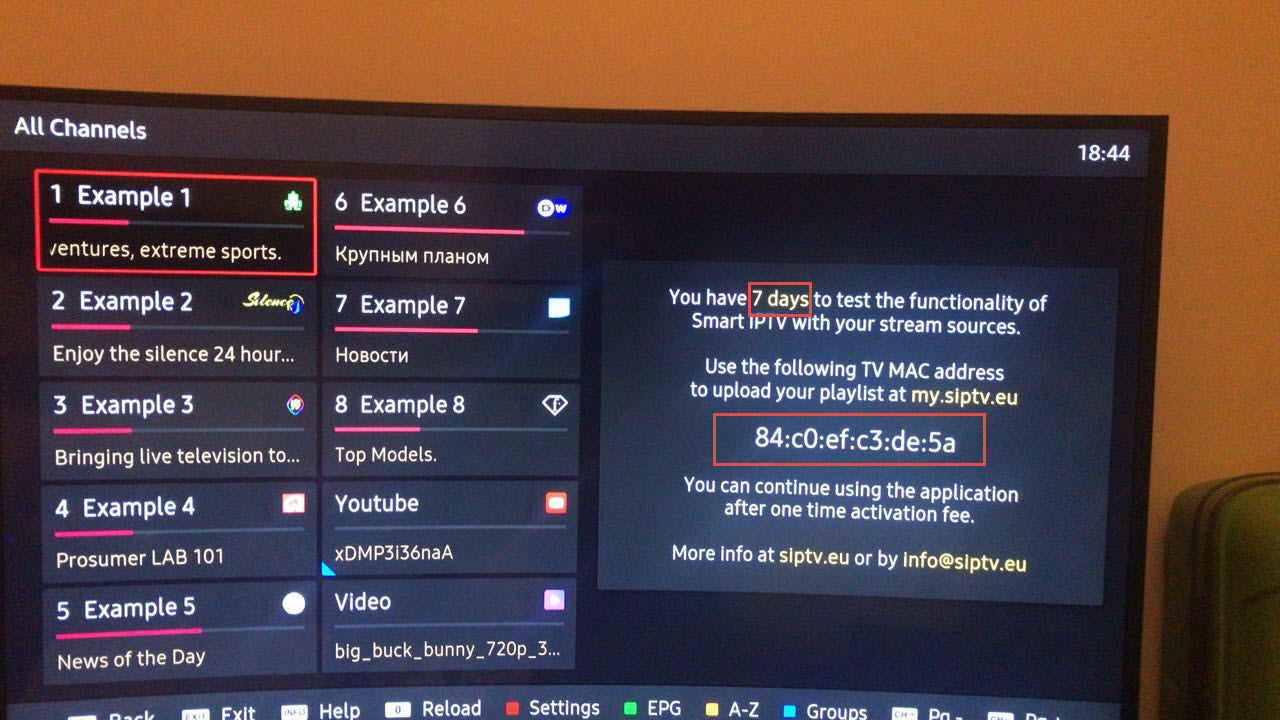Настройки SS IPTV на телевизорах LG с Smart TV через USB-Flash.doc
Установка Smart TV с USB flash на телевизорах LG
1. Подготовка USB flash
— Скачиваем архив http://ss-iptv.com/files/lg_usbapp.zip;
— Распаковываем архив на флешку;
— Вставляем флешку в телевизор. На некоторых телевизорах есть специализированный порт – USB Apps
2. Подключение телевизора к интернету
2.1. Подключение по проводной сети (кабелю)
— Подключаем наш кабель(кабель от свича/роутера) в разъем LAN;
— Нажимаем кнопку SMART на пульте от телевизора и переходим в меню;
— Выбираем пункт меню «Настройки»;
— Переходим в пункт «СЕТЬ» и выбираем подпункт «Сетевое подключение»;
— Нажимаем кнопку «Настроить подключение»;
— Нажимаем на кнопку «Выбор сетей» ;
— В появившемся окне выбираем «Проводная сеть» и нажимаем кнопку «обновить;
— Ждем, пока телевизор выполнит подключение к сети;
— После подключения к проводной сети, нажимаем на кнопку «Готово»;
3. Вход и регистрация на портале
Вход и регистрация на портале
— Нажимаем кнопку SMART на пульте от телевизора и переходим в меню;
— В верхнем правом углу выбираем кнопку «Войти»;
— Если у Вас нет учетной записи на LGAPSS то ее необходимо создать, для этого нажимаем на кнопку «Регистрация»;
— Необходимо прочесть и согласиться с «Пользовательским соглашением» и «ПОЛИТИКОЙ КОНФИДЕНЦИАЛЬНОСТИ»;
— Нажимаем на кнопку «Проверка подлинности», это необходимо для проверки возможности регистрации на Ваш почтовый ящик;
— Вводим данные для регистрации: адрес Вашей электронной почты и пароль, нажимаем на кнопку «Регистрация»;
— На Вашу электронную почту поступает регистрационное письмо, открываем его и нажимаем на кнопку «Завершить регистрацию». Вы автоматически перейдете на страницу lgapps. На этом регистрация завершена;
— Возвращаемся к телевизору и нажимаем в запросе кнопку «Нет», на пульте нажимаем кнопку «EXIT»;
— Нажимаем кнопку SMART на пульте от телевизора и переходим в меню;
— В верхнем правом углу выбираем кнопку войти;
— Вводим данные, указанные при регистрации: адрес электронной почты и пароль;
— Появляется запрос на ввод дополнительных данных, нажимаем кнопку «Нет»;
—
Автоматически возвращаемся в главное
меню.
4. Установка приложения SS IPTV
— Переходим в «My Apps»
— В правой части экрана должна появиться либо кнопочка USB диска,
либо стрелка вправо. Кликните на нее и вы перейдете к приложениям на флешке.
— Запускаем приложение.
— Необходимо прочесть и согласиться с «Пользовательским соглашением»;
Далее выбираете страну «Россия» затем город «Самара» и провайдера «ТТК- Самара»
— Выбираем интересующий канал и нажимаем на кнопку «ОК»;
Как установить и настроить ss iptv на телевизор lg бесплатно. Подробно, для новичков.
IPTV НА ТЕЛЕВИЗОРЕ LGКак следует из названия, я опишу установку и настройку приложения ss iptv для просмотра телеканалов, на основе бесплатно распространяемых плейлистов в сети интернет, на телевизоре LG 49SM9000PLA, но эта информация применима к другим моделям, например: LG 55NANO916N или LG 55UN73006LA и пр.
Для примера установим российские телеканалы. Для этого будем пользоваться приложением ssiptv, Данное приложение позволяет просматривать потоковое видео по локальной сети или через интернет. Это одно из самых популярных и часто используемых для iptv/ ott.
УСТАНОВКА IPTV НА LG
Все дальнейшие настройки и установка осуществляются после подключения телевизора к интернету!
Оказываемся в магазине приложений LG Content Store. Главная страница выглядит так.
Находим приложение ss iptv. Это можно сделать двумя вариантами:
1. набрать «ss iptv» в строке поиска, которая активируется нажатием кнопки поиск в правом верхнем углу.
2. Выбрать в разделе «ПРИЛОЖЕНИЯ». На фото вверху я обозначил, где раздел находится. Поиск не составит труда, данное приложение популярное.
На фото вверху я обозначил, где раздел находится. Поиск не составит труда, данное приложение популярное.
Нажимаем «Установить»,
(SSIPTV добавляется в конец главного экрана smart) а затем «ЗАПУСК».
НАСТРОЙКА КАНАЛОВ
После запуска ознакомьтесь с пользовательским соглашением.
На главном экране переходим в настройки. Для просмотра бесплатных плейлистов выбор текущего провайдера не нужен.
Входим в подраздел «Контент».
Добавляем внешний плейлист. Нажимаем «добавить». Появляется строка с названием плейлиста PLAYLIST-1. Название можно редактировать выбрав курсором данное поле.
В поле «ссылка» вводим ссылку на плейлист и нажимаем «ввод». В интернете очень много сайтов с актуальными бесплатными плеёлистами, например этот: https://iptvmaster.ru
Обязательно сохраняем данные. Нажимаем «СОХРАНИТЬ»
Выходим на главный экран. Плейлист автоматически добавится на главный экран.
Хочу добавить, ответы на вопросы можно найти в разделе «справка», это символ вопросительного знака в правом верхнем углу.
Существенным недостатком бесплатных плейлистов является тот факт, что каналы как бы пропадают, а именно изменяется ссылка в плейлисте и кнопка «обновить» данные не всегда работает. Выход, выбирайте официальных поставщиков контента. Оплачивая небольшую абонентскую плату, будете иметь +/- качественную доставку контента. К таким поставщика контента можно отнести: «peers.tv», «megogo» и другие.
Плагин SS IPTV
Инструкция по установка плагина SS IPTV на телевизоры LG.
Плагин абсолютно бесплатен и не требует от пользователя каких-либо настроек.
Web-сайт плагина: http://ss-iptv.com/ru/
Данный плагин можно установить двумя способами:
— установка с помощью LG Smart World;
— установка с помощью флегки USB.
1. Установка с помощью LG Smart World.
1. Запускаем Smart TV (кнопка «Home«):
2. Выбираем окно «Smart World«.
3. В верхнем правом углу выбираем кнопку «Поиск«.
4. В строке поиска вводим «ss iptv» и нажимаем красную кнопку на пульте.
5. В появившемся списке выбираем программу «SS IPTV«:
6. Выбираем кнопку «Установить» и ждем пока приложение установится:
7. Выбираем кнопку «Запустить«:
2. Установка с помощью флешки USB.
1. Скачиваем архив http://ss-iptv.com/files/lg_usbapp.zip
2. Распаковываем полученный архив на флешку
Внимание! На некоторых моделях телевизоров флэшку необходимо вставлять в специально предназначенный порт — USB Apps
— запускаем Smart TV (кнопка «Home»):
4. Выбираем «Мои приложения»:
Если у Вас нет аккаунта LG apps его необходимо зарегистрировать. Для этого нужно нажать кнопка регистрации — красная кнопка на пульте.
Для этого нужно нажать кнопка регистрации — красная кнопка на пульте.
Далее необходимо согласиться с «Пользовательским соглашением«:
Заполнить все необходимые поля (e-mail, пароль, повторно пароль), нажать «Проверка подлинности«:
После окончания заполнения всех полей, нажать кнопку «
5. Меняем носитель на flash:
— кнопка вправо:
— либо специальная иконка:
6. Запускаем приложение:
7. Приложение установлено:
Как смотреть IPTV на телевизоре LG Smart TV бесплатно через интернет
Матвеенко АнатолийРаботой телевизора управляет фирменная операционка Webos, возможности которой довольно широки: выход в интернет, предустановленные приложения, разные источники каналов (цифровое, кабельное, спутниковое ТВ). Панель автоматически меняет источник сигнала.
Попробуем разобраться в нюансах подключения и настройки IP-телевидения на телевизорах марки “LG”.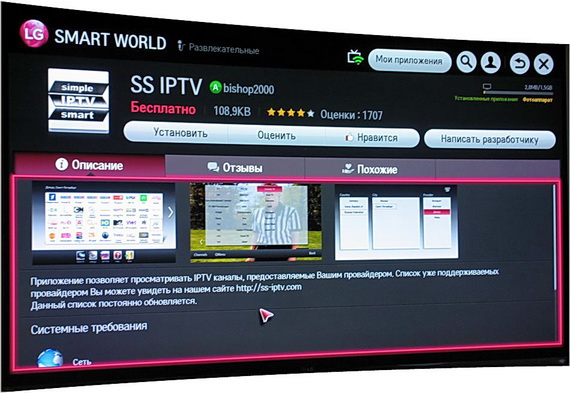
Пользоваться функцией IPTV на телевизоре “LG” можно только с подключенной интернет-линией. На смарт-ТВ “LG” IPTV подключается двумя способами: через интегрированные приложения или с помощью приставки. Мы рассмотрим эти методы по очереди. Как смотреть IPTV на телевизоре LG Smart TV бесплатно, покажем на моделях “LG” 49LK6000 и тв-бокса “Tiger i250”.
Подключение приставки для IPTV
Сначала ресивер нужно правильно соединить с ТВ и домашней сетью. Подключать оборудование нужно только в выключенном состоянии, чтобы не допустить поломки.
- Один конец кабеля HDMI вставьте в приставку, другой – в соответствующий разъем на тыльной стороне телевизора.
- Подключите блок питания к тв-боксу и поместите вилку в розетку.
- На пульте ДУ нажмите кнопку “Input” и выберите тот разъем, к которому подключили приставку: боковой HDMI или HDMI 1, 2, 3.
- Подключаем тюнер к сети интернет. Соединение может быть проводное (через шнур Ethernet) и по Wi-Fi.
 Если проводите сеть напрямую от роутера, один конец патч-корда вставьте в порт LAN маршрутизатора, другой – в аналогичный вход ресивера. Если выбираете беспроводное соединение:
Если проводите сеть напрямую от роутера, один конец патч-корда вставьте в порт LAN маршрутизатора, другой – в аналогичный вход ресивера. Если выбираете беспроводное соединение: - на пульте нажмите клавишу “Settings” и зайдите в раздел “Настройки”;
- найдите пункт “Сеть”,
- из списка доступных подключений выберите домашнюю линию, нажмите “Подключить” и введите защитный пароль.
На этом стадия подключения закончена и можно настраивать IPTV.
Настройка IPTV
Используя приставку, вы можете смотреть онлайн-ТВ через m3u-плейлисты или сталкер-порталы. В раздел “Приложения” вручную добавляются четыре портала. Кроме того, “по умолчанию” установлен пятый портал, который нельзя удалить или изменить.
При переходе в раздел “IPTV” вы попадаете в установленный портал каналов. Меню вызывается кнопкой “Ок” на пульте. Здесь все телеканалы отсортированы по тематическим папкам. Программа передач определенного канала отображается в левой части экрана.
Если нажмете на пульте кнопку “VOD”, то вместо каналов появится список транслируемого контента: передачи, фильмы, клипы, шоу.
Установка приложения “Vintera tv”
Бесплатные каналы смарт тв доступны через множество приложений. В нашем материале мы разберем тонкости настройки двух программ – “Vintera tv” и “SS IPTV”.
Утилита “Vintera tv” – пожалуй, самый популярный софт среди пользователей. В приложении собраны больше ста каналов, воспроизводится видео в разрешении SD, HD и 3D. Поддержка пакетов udpxy позволяет бесплатно смотреть интернет-ТВ на мобильных устройствах с разными операционными системами.
Скачать и установить приложение для “LG Smart TV” можно тремя способами:
- через официальный магазин “LG Smart World”,
- с площадки “Google Play” инсталлировать наприставку,
- либо скачать Vintera tv для Android, перенести установочный файл на флешку и уже с нее “выгрузить” приложение на ТВ.
А если собираетесь смотреть бесплатные каналы на планшете или смартфоне Apple, можете скачать Vintera tv для iOS.
Покажем, как устанавливать приложение из маркета.
Для начала зарегистрируйтесь в сервисе “LG Smart World”:
- Нажмите на пульте ДУ кнопку “Smart” и зайдите в указанный раздел.
- На верхней панели инструментов кликните иконку “Вход” и затем “Регистрация”.
- Введите свой e-mail и придумайте пароль.
- На почтовый ящик отправится письмо с подтверждением регистрации. Откройте его и в теле письма нажмите “Завершить регистрацию”.
Снова войдите в маркет и найдите нужное приложение через строку поиска.
Кликните по иконке “Установить”, дождитесь окончательной загрузки и запустите программу.
Телеканалы разбиты на два списка: “Интернет ТВ” и “ТВ провайдера”. Внутри папок – тематические подборки, настраивается общий список каналов. Видео не “притормаживает”, работает стабильно.
Установка приложения “SS IPTV”
Еще один плеер для просмотра бесплатного видеоконтента на панели LG WebOs – “SS IPTV Player”. Устанавливать его нужно точно так же, как и предыдущий проигрыватель.
Некоторые отличия кроются в наборе функций. В этом приложении присутствует “Родительский контроль”.
Отличается и процесс настройки, она сложнее, чем “Винтера”. Пойдем по порядку. Итак, как смотреть IPTV на телевизоре:
- Запустите установленный плеер и нажмите значок “шестеренки” – пункт “Настройки”.
- На первой вкладке “Общие” найдите поле “Код подключения” нажмите “Получить код”. На экране появится набор из пяти букв, запишите его на листок.
- В мобильном или десктопном браузере пропишите адрес ss-iptv.com и переходите на сайт.
- Откройте раздел “Пользователи” и найдите меню “Редактор плейлиста”.
- В пустую строку введите полученный код и кликните “Добавить устройство”.
Теперь телевизор зафиксирован на сайте. Загружайте нужные плейлисты, и они автоматически добавятся в приложение на ТВ. На главном экране появится папка “Мой плейлист”.
Каждый раз после добавления плейлиста проигрыватель нужно обновлять.
Другой способ добавить плейлист – указать прямую ссылку:
- Скопируйте ссылку на нужный плейлист и откройте сайт проигрывателя.

- Откройте раздел “Внешние плейлисты” и вставьте адрес в поле “Источник”. По желанию задайте название, обложку.
- Щелкните “Ок” и “Сохранить”.
- Вернитесь к проигрывателю на ТВ и обновите программу.
Надеемся, наш материал помог подключить и настроить бесплатное IP-телевещание. Любите играть в азартные игры?тогда вам жизненно необходимо найти лучшие казино. Где найти лучшие казино? Все просто.лучшие казино для игры на деньги собраны на нашем азартном портале.Заходите и выбирайте то которое вам максимально подходит.
Имею большой опыт в настройке и подключении систем контроля доступа (СКУД) и систем учета рабочего времени. А также занимаюсь настройкой серверов, компьютеров, рабочих мест.
Работаю в инженером в компании «Технооткрытие».
Как смотреть IPTV на телевизорах LG Smart TV
Для просмотра IPTV на телевизорах LG Smart TV (после 2013 года выпуска) используйте приложения OTT-Player, ViNTERA.TV, Peers.TV или SS IPTV.
OTT-Player
Для установки приложения OTT-Player сделайте следующее:
- Скачайте и установите данный плеер на своё устройство.

- Зарегистрируйтесь на сайте разработчика данной программы.
- Подтвердите регистрацию в пришедшем вам электронном письме.
- Войдите в свой аккаунт на сайте для завершения регистрации и корректирования личной информации.
- Скачайте плейлисты и затем загрузите их непосредственно на странице вашего аккаунта.
- Редактируйте, обновляйте и добавляйте новые листы воспроизведения и устройства в аккаунте.
- Затем введите регистрационные данные в приложении на своём устройстве и наслаждайтесь просмотром.
ViNTERA.TV
Для установки приложения ViNTERA.TV сделайте следующее:
- Скачайте и установите данный плеер на своё устройство.
- В телевизорах LG (2012-2013 годов выпуска) приложение ViNTERA.TV находится в разделе «Smart World», а после 2014 года выпуска — в разделе «Apps&Games»
- Запустите приложение.
- Выберите интересующую вас вкладку со списком каналов для просмотра.
Функции кнопок на пульте телевизора для данного приложения:
- Кнопка «ОК» 1-ое нажатие — Воспроизведение в малом экране; 2-ое нажатие – Воспроизведение в полном экране, и.
 т.д.
т.д. - Кнопки «верх/вниз» на центральной большой клавише переключают ТВ-каналы в режиме малого экрана.
- Кнопки «влево/вправо» переключают последовательно разделы верхнего меню: «Интернет ТВ», «ТВ провайдера», «Избранное», «Настройки».
- «Зелёная кнопка» Последовательное нажатие зеленой кнопки переключает размеры экрана 4:3/14:9/16:9.
- «Жёлтая кнопка» Нажатие жёлтой кнопки добавляет ТВ-канал в «Избранное», если Вы находитесь в разделе «Интернет ТВ», или удаляет ТВ-канал, если Вы находитесь в разделе «Избранное».
- «Синяя кнопка» Нажатие синей кнопки включает или выключает режим 3D из полноэкранного режима, если ТВ-канал вещает в режиме 3D.
- «Красная кнопка» Нажатие красной кнопки включает программу передач ТВ-канала, если рядом с ним стоит красный значок EPG.
- Кнопка «Back или «Return» Back или Return– Нажатие кнопки возвращает в предыдущий экран приложения или выходит из приложения.
Peers.TV
Для установки приложения Peers.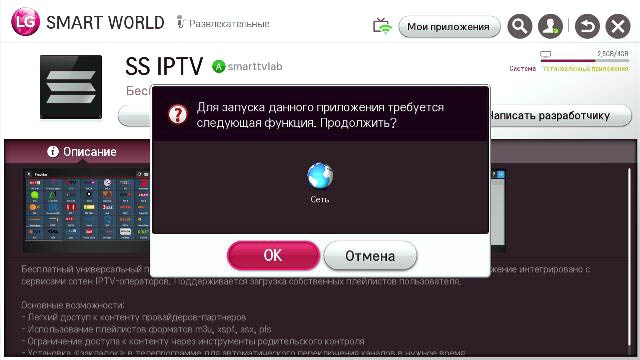 TV сделайте следующее:
TV сделайте следующее:
- Скачайте и установите данный плеер на своё устройство.
- В телевизорах LG (2012-2013 годов выпуска) приложение ViNTERA.TV находится в разделе «Smart World», а после 2014 года выпуска — в разделе «Apps&Games»
- апустите приложение.
- Добавьте в настройках ссылку (адрес, url) на плейлист.
- Выбирайте нужный канал.
Приложение включает в себя:
- эфир каналов
- телепрограмму
- архив пропущенных передач, доступный в течение недели
SS IPTV (Simple Smart IPTV)
Приложение работает только на телевизорах LG Smart TV после 2013 года выпуска. На всех телевизорах этой платформы SS IPTV может быть установлено из официального магазина приложений LG Smart World, в любой стране мира. Для загрузки плейлиста нужно сделать следующее:
- Откройте Настройки главного экрана
- Войдите в раздел Контент экрана настроек
- Выберите подраздел Внешние плейлисты и нажмите кнопку Добавить
- Введите желаемое имя плейлиста и ссылку на него в соответствующих полях
- Нажмите кнопку Сохранить
Телевизора 2012-2013 года — ТТК-Чита
Настройка IPTV на телевизорах LG SmartTV 2012-2013 гг
1.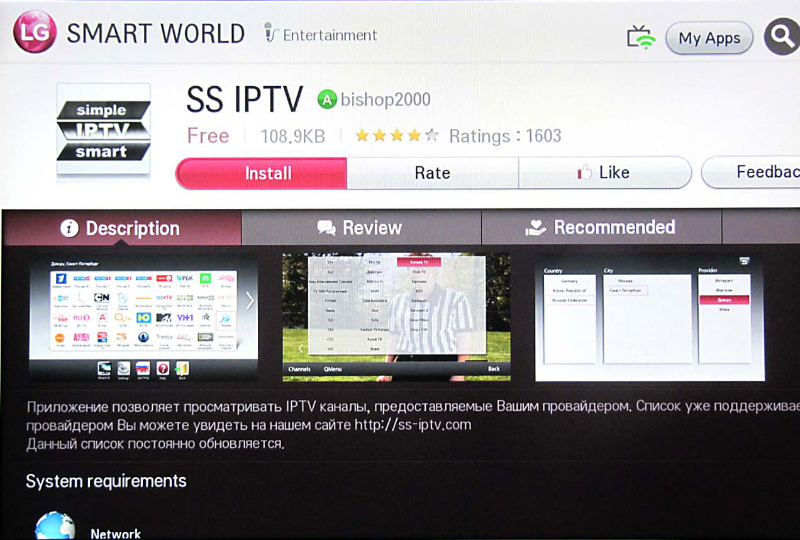 Настройка проводного подключения к интернету (LAN)
Настройка проводного подключения к интернету (LAN)
1.1. Соедините LAN-порт, расположенный на задней панели телевизора, со свободным LAN-портом роутера с помощью сетевого кабеля необходимой длины.
1.2. Нажимаем кнопку SMART на пульте от телевизора и переходим в меню. Выбираем пункт меню «Настройки»;
1.3. Переходим в пункт «СЕТЬ» и выбираем подпункт «Сетевое подключение».
1.4. Нажимаем кнопку «Настроить подключение».
1.5. Нажимаем на кнопку «Список сетей».
1.6. В появившемся окне выбираем «Проводная сеть» и нажимаем кнопку «обновить».
1.7. Ждем, пока телевизор выполнит подключение к сети.
1.8. После подключения к проводной сети, нажимаем на кнопку «Готово».
2. Вход и регистрация на портале
2.1. Нажимаем кнопку SMART на пульте от телевизора и переходим в меню. В верхнем правом углу выбираем кнопку «Войти».
2.2. Создаем учетную запись на LG APPS, для этого нажимаем на кнопку «Регистрация».
Аккаунт LG — это учетная запись, позволяющая вам зарегистрироваться один раз, и затем с одной учетной записью и паролем пользоваться всеми сервисными услугами на сайтах компании LG, а именно: LG Smart TV, LG Cloud, LG Smart World(Mobile), LG Smart ThinQ, LG Smart Aircon.
2.3. Необходимо прочесть и согласиться с «Пользовательским соглашением» и «ПОЛИТИКОЙ КОНФИДЕНЦИАЛЬНОСТИ».
2.4. В поле «E-mail» вводим название адреса Вашей электронной почты. Нажимаем на кнопку «Проверка подлинности», это необходимо для проверки возможности регистрации на Ваш почтовый ящик.
2.5. Придумываем пароль для Вашей учетной записи LG APPS. Вводим пароль от 6 до 12 символов, обязательно должны присутствовать как буквы, так и цифры. Далее нажимаем на кнопку «Регистрация».
2.6. На Вашу электронную почту поступает регистрационное письмо, открываем его и нажимаем на кнопку «Завершить регистрацию». Вы автоматически перейдете на страницу lgapps. На этом регистрация завершена;
На этом регистрация завершена;
2.7. Возвращаемся к телевизору и нажимаем в запросе кнопку «Нет», на пульте нажимаем кнопку «EXIT». Нажимаем кнопку SMART на пульте от телевизора и переходим в меню. В верхнем правом углу выбираем кнопку войти.
2.8. Вводим данные, указанные при регистрации: адрес электронной почты и пароль.
2.9. Появляется запрос на ввод дополнительных данных, нажимаем кнопку «Нет». Автоматически возвращаемся в главное меню.
3. Установка приложения SS IPTV
3.1. Нажимаем кнопку SMART на пульте от телевизора и переходим в меню. Выбираем окно «Smart World».
3.2. В верхнем правом углу выбираем кнопку «ПОИСК».
3.3. В строке поиска вводим «ss iptv» и нажимаем красную кнопку на пульте.
3.3.В появившемся списке выбираем программу «SS IPTV».
3.4. Выбираем кнопку «Установить» и ждем пока приложение установится.
3.5. Выбираем кнопку «Запустить».
3.6. Необходимо прочесть и согласиться с «Пользовательским соглашением».
3.7. Программа автоматически сформирует список каналов. Выбираем интересующий канал и нажимаем на кнопку «ОК», если у Вас настроен роутер для IPTV начнется воспроизведение канала.
4. Дополнительные настройки. Добавление приложения SS IPTV в панель быстрого запуска
4.1. Нажимаем кнопку SMART на пульте от телевизора и переходим в меню. В верхнем правом углу выбираем кнопку «Изменить».
4.2. В верхнем правом углу выбираем кнопку “Создать «Мой блок» и нажимаем кнопку «ОК».
4.3. С правой стороны выбираем приложение SS IPTV. Нажимаем клавишу «ОК» программа появиться в панели «Мой блок».
4.4. Выбираем кнопку «Готово» и нажимаем «ОК».
4.5. Нажимаем кнопку «готово» в «Редакторе домашней страницы».
4.6. Программа SS IPTV появляется в блоке, в главном меню.
4.7. Для передвижения по пунктам меню используем стрелочки на пульте, для выбора пункта кнопку «ОК».
5. Дополнительные настройки. Выбор провайдера ТТК.
5.1. В открывшемся приложении выберите раздел “Провайдер”.
5.2.Выберите страну «Russian Federation», город «Чита», провайдер «ТТК-Чита». Далее вернитесь в основное меню.
5.3. В основном меню выбираете закладку «ТТК-Чита». Далее выбираем интересующий канал и нажимаем на кнопку «ОК», если у Вас настроен роутер для IPTV начнется воспроизведение канала.
6. Дополнительные настройки. Загрузка списка каналов в «ручном» режиме.
6.1. В открывшемся приложении выберите раздел “Настройки”.
6.2. В столбце “Настройки” выберите «Плей-лист», в строке введите адрес списка каналов http://ttk-chita.ru/iptv_list/type/m3u. Нажмите кнопку «Загрузить». Загрузится актуальный список каналов. Далее вернитесь в основное меню.
6.3. В открывшемся меню выберите закладку «Мой плейлист», в появившемся списке каналов выберите необходимый, нажмите на иконку, соответствующую ему, дождитесь, когда начнется воспроизведение канала.
Настройка завершена.
Телевидение ip tv на телевизоре lg smart. Установка плейлиста для IPTV на телевизоре
IPTV – это цифровое телевидение, его можно подключить как к телевизору, так и к компьютеру, смартфону, медиа-плееру. Существует несколько способов подключения IP TV к , что дает возможность любому пользователю настроить и просматривать цифровые каналы, исходя из собственных возможностей, просто нужно знать, как это сделать правильно.
Сегодня интерактивное ТВ – это серьезная альтернатива кабельному или . Качество трансляции полностью соответствует современным характеристикам телевизоров, а дополнительный функционал значительно расширяет возможности использования ТВ-контента. Более того, интерактивное телевидение нового поколения обладает некоторыми преимуществами относительно эфирного или кабельного вещания — это лучший звук, более качественная картинка.
Учитывая возможности современных телевизоров с , в настройке IPTV на телевизоре есть смысл. К тому же, обладатели IPTV могут использовать прочие услуги, связанные с теле-контентом.
К тому же, обладатели IPTV могут использовать прочие услуги, связанные с теле-контентом.
Подключить цифровое ТВ можно любым удобным способом, каждый из которых имеет свои нюансы:
- через подключенную приставку iptv;
- через роутер посредством беспроводного соединения;
- с помощью специальных приложений;
- через интернет-браузер.
В большинстве случаев, подключение к телевизору осуществляется первыми двумя способами. Последние подходят для различных гаджетов или компьютера.
Особенности подсоединения приставки
Подсоединение цифровой приставки мало чем отличается от . Соединение с роутером осуществляется через стандартный Ethernet-разъем, доступна и беспроводная настройка через Wi-Fi. При желании или некоторых сложностях, можно воспользоваться проводом и подсоединить его к LAN-разъему.
На любой приставке для IPTV присутствуют и другие выходы:
- AV для подключения к телевизорам устаревшего образца;
- HDMI для более современных панелей;
- USB разъем (обычно расположен спереди).

Для получения цифрового телевидения на телевизоре есть либо HDMI -выход , либо AV. Соединение с приставкой осуществляется через включение соответствующего провода — на этом физическое подключение приставки окончено.
Настройка приставки
После подключения приставки, ее необходимо включить. Для просмотра IPTV на телевизоре выводится меню. Настраивать софт, в целом, довольно просто. На пульте ДУ есть кнопка Setup, после ее нажатия необходимо произвести следующие установки.
В случае технических поломок, браков или иных сложностей, возможна . Если после всех манипуляций устройство выдает ошибки, можно повторить настройку, ознакомиться с расшифровкой проблем в инструкции или обратиться за технической поддержкой к своему провайдеру или производителю самой приставки.
Беспроводное подключение
Если пользователь не желает прокладывать лишние провода, то необходимо ознакомиться с тем, как подключить цифровое ТВ . Рассмотрим алгоритм на примере популярных марок телевизоров.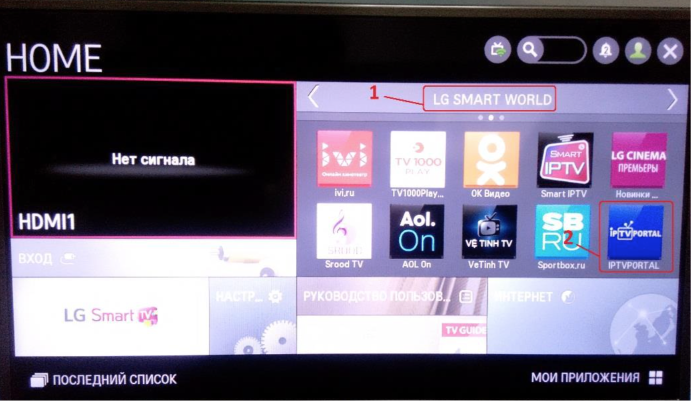
LG
Для обладателей техники LG доступно беспроводное подключение IPTV и вещание на телевизоре цифровых каналов через специально разработанную программу SS IPTV . Для доступа к нему потребуется соединение с Интернетом. Устанавливать приложение можно с USB-носителя или после скачивания.
Чтобы скачать и запустить программу, нужно зайти в меню Smart, открыть вкладку Smart World. В адресной строке прописать название SS IPTV и задать команду поиска. Когда утилита будет отображена в списке, ее необходимо установить, а затем открыть. Подключение интерактивного телевидения к телевизорам иных торговых марок, например Philips или Samsung, осуществляется схожим алгоритмом действий.
Philips
В телевизионных панелях Philips нужно установить соединение с Интернетом, подключившись в точке доступа (роутеру). Затем нажать кнопку Home на ПДУ, открыть меню конфигураций . В настройках сети выбрать пункт «Режим работы» и прописать значение DNS. Для подключения к цифровому телевидению достаточно загрузить любой из доступных виджетов.
Samsung
Для просмотра IPTV на телевизоре Samsung, как сделано и в предыдущих способах, нужно настроить соединение с сетью Интернет и установить специальную утилиту.
- На ПДУ открыть меню Smart Hub, нажать кнопку «А». Здесь нужно создать учтенную запись, ввести логин Develop и пароль.
- Затем войти в настройки и открыть пункт «Разработка». В поле IP-адрес прописать 188.168.31.14, или использовать альтернативный набор 31.128.159.40.
- После выбрать вкладку «Синхронизация приложений», когда процесс закончится, нажать Enter.
Теперь в списке приложений пользователю будет доступна специальная утилита nStreamPlayer для просмотра IPTV телевидения.
Более 200 каналов, IPTV телевидение для всех!
Позапросная тарификация + архив на все каналы 3 дня.
Возможность просмотра всех каналов на нескольких устройствах одновременно.
БЕСПЛАТНЫЙ ТЕСТОВЫЙ ПЕРИОД НА 3 ДНЯ ПОСЛЕ РЕГИСТРАЦИИ!
Всем привет. Сегодня мы будем настраивать IPTV на телевизоре LG Smart TV.
На телевизорах LG стоит операционная система webos, версия которой различается в зависимости от модели вашего телевизора. Версию можно узнать в интернете. Нашей целью будет являться установка программы для просмотра IPTV.
Для начала определимся какой метод настройки вам подойдет. Простой – вы не знаете что такое IPTV плейлисты, но хотите смотреть телевизор и фильмы через интернет. Или сложный – вы хотите использовать свои .
Итак, друзья, я думаю вы уже умеете устанавливать приложения на ваш телевизор, поэтому пропущу данный этап. Для тех кто делает это в первый раз нужно открыть меню и зайти в LG Smart World или мои приложения, и следовать инструкциям.
Нам нужно установить приложение, которое называется vTuner. Оно находится в магазине приложений. После этого в главном меню должна появиться иконка как на картинке
После этого заходим в настройки телевизора, вкладка Сеть, кликаем снизу на пункт Расширенные настройки:
Откроется окошко. В нем снимаем галочку “Автоматически” если стоит и изменить DNS на: 46.36.218.194 как на картинке
Выключаем и включаем телевизор и запускам программу vTuner. Готово!
Запустив в vTuner программу ForkPlayer вы можете искать и смотреть фильмы с различных онлайн кинотеатров в интернете, а запустив torrent-tv наслаждаться телевидением.
Отличия этого способа в том что вы можете загрузить любой свой плейлист, в том числе который дан провайдером или поставщиком IPTV.
Первым делом устанавливаем приложение SS IPTV из магазина приложений и открываем его. Заходим в настройки
Затем кликаем на кнопку Получить код, у меня она выделена желтым. Запишем его, он в дальнейшем нам понадобиться.
Теперь мы должны загрузить наш плейлист в телевизор. Для этого переходим по этой ссылке и вводим сюда код, который мы получили с телевизора: http://ss-iptv.com/ru/users/playlist
После этого выбираем файл и загружаем плейлист. Теперь если на ТВ перезапустить программу то можно увидеть наш плейлист и посмотреть каналы. Настройка завершена.
Удачного просмотра! Если у вас возникли какие-либо проблемы с настройкой IPTV телевидения на LG SMART TV, то просим вас описать свою проблему и задать вопрос в комментариях.
Если у вас имеется телевизор Самсунг, то в таком случае предлагаем вам ознакомиться с настройкой .
Просмотр на экране телевизора с функцией SMART TV без приставки приравнивается к опции Интерактивное ТВ на экране компьютера, в рамках которой абоненту предоставляется доступ к ограниченному числу каналов, опция предоставляется в тестовом режиме.
Техническая возможность просмотра зависит от версии программного обеспечения (ПО), установленного на вашем телевизоре. Перед покупкой телевизора или обновлением ПО, уточняйте у продавца, или на сайте производителя, поддерживается ли протокол «мультикаст».
Для получения полноценной услуги «Интерактивное ТВ» и доступа к пакетам телеканалов требуется ТВ-приставка.
Инструкция по настройке IPTV на телевизорах LG
1. Подключение телевизора к интернету
1.1. Подключение телевизора по проводной сети (кабелю)
Вставьте кабель подключения к Интернету (предоставленный компанией, от коммутатора или роутера) в разъем LAN;
Выбирайте пункт меню «Настройки»;
Переходите в пункт «СЕТЬ» и выбирайте подпункт «Сетевое подключение»;
Нажмите кнопку «Настроить подключение»;
Нажмите на кнопку «Выбор сетей»;
В появившемся окне выберите «Проводная сеть» и нажмите кнопку «обновить»;
Подождите, пока телевизор выполнит подключение к сети;
После подключения к проводной сети, нажмите на кнопку «Готово»;
2. Вход и регистрация на портале
Нажмите кнопку SMART на пульте от телевизора и переходите в меню;
В верхнем правом углу выберите кнопку «Войти»;
Если у Вас нет учетной записи на LGAPSS, то ее необходимо создать, для этого нажмите на кнопку «Регистрация»;
Необходимо прочесть и согласиться с «Пользовательским соглашением» и «ПОЛИТИКОЙ КОНФИДЕНЦИАЛЬНОСТИ»;
Введите данные для регистрации: адрес Вашей электронной почты и пароль;
Нажмите на кнопку «Проверка подлинности». Это необходимо для проверки возможности регистрации на Ваш почтовый ящик;
Нажмите на кнопку «Регистрация»;
На Вашу электронную почту поступает регистрационное письмо, откройте его и нажмите на кнопку «Завершить регистрацию». Вы автоматически перейдете на страницу lgapps. На этом регистрация завершена;
Возвращайтесь к телевизору и нажмите кнопку «Нет», на пульте нажмите кнопку «EXIT»;
Нажмите кнопку SMART на пульте от телевизора и переходите в меню;
В верхнем правом углу выберите кнопку войти;
Введите данные, указанные при регистрации: адрес электронной почты и пароль;
Появляется запрос на ввод дополнительных данных, нажмите кнопку «Нет»;
3. Установка приложения SS IPTV
Simple Smart IPTV – это одно из самых популярных Smart TV приложений. SS IPTV стало первым приложением LG Smart World, предоставившим своим пользователям возможность просмотра IP-телевидения
SS IPTV само по себе не оказывает пользователю услуг платного телевидения. Приложение лишь предоставляет доступ к контенту, поставляемому IPTV-оператором.
Нажмите кнопку SMART на пульте от телевизора и переходите в меню;
Выберите окно «Smart World»;
В верхнем правом углу выберите кнопку «ПОИСК»;
В строке поиска введите «ssiptv» и нажмите красную кнопку на пульте;
В появившемся списке выберите программу «SSIPTV»;
Выберите кнопку «Установить» и подождите пока приложение установится;
Выберите кнопку «Запустить»;
Необходимо прочесть и согласиться с «Пользовательским соглашением»;
Выберите интересующий канал и нажмите на кнопку «ОК»;
Подробно о приложении SS IPTV можно узнать на сайте http://ss-iptv.com/
Плагин абсолютно бесплатен и не требует от пользователя каких-либо настроек.
Данный плагин можно установить двумя способами:
Установка с помощью LG Smart World;
Установка с помощью флегки USB.
1. Запускаем Smart TV (кнопка «Home «):
2. Выбираем окно «Smart World «.
3. В верхнем правом углу выбираем кнопку «Поиск «.
4. В строке поиска вводим «ss iptv» и нажимаем красную кнопку на пульте.
5. В появившемся списке выбираем программу «SS IPTV «:
6. Выбираем кнопку «Установить » и ждем пока приложение установится:
7. Выбираем кнопку «Запустить «:
2. Распаковываем полученный архив на флешку
3. Вставляем флешку в телевизор
Внимание! На некоторых моделях телевизоров флэшку необходимо вставлять в специально предназначенный порт — USB Apps
Запускаем Smart TV (кнопка «Home»):
4. Выбираем «Мои приложения»:
Если у Вас нет аккаунта LG apps его необходимо зарегистрировать. Для этого нужно нажать кнопка регистрации — красная кнопка на пульте.
Заполнить все необходимые поля (e-mail, пароль, повторно пароль), нажать «Проверка подлинности «.
Для просмотра IPTV на телевизоре SMART TV без IPTV приставки, необходимо установить специальное приложение.
Подключаем телевизор через маршрутизатор (роутер), который подключен к сети интернет — это устройство необходимо предварительно настроить, так чтобы роутер IPTV сигнал не блокировал и перенаправлял в вашу сеть. Можно подключить телевизор и напрямую, без роутера.
Для первоначальной установки плеера на телевизор для просмотра IPTV, необходимо наличие Интернета!
Для качественного приема цифровых каналов, требуется подключение телевизора по кабелю. Если вы подключили телевизор по беспроводной сети (WI-FI), изображение может пропадать и качество сигнала может ухудшится.
Подключаем наш кабель (кабель от коммутатора/маршрутизатора) в разъем «LAN»
Внимание! Меню на телевизоре может отличаться в зависимости от модели телевизора.
Нажимаем кнопку «SMART» на пульте от телевизора и переходим в меню. Выбираем пункт меню «Настройки»
Переходим в пункт «СЕТЬ» и выбираем подпункт «Сетевое подключение»
Нажимаем кнопку «Настроить подключение»
Нажимаем на кнопку «Выбор сетей»
В появившемся окне выбираем «Проводная сеть» и нажимаем кнопку «Обновить». (Если хотите подключиться по беспроводной сети, выбираете пункт «Беспроводная сеть», затем выбираете название роутера и вводите пароль от беспроводной сети).
Ждем, пока телевизор выполнит подключение к сети.
После подключения к сети нажимаем на кнопку «Готово».
На этом этапе сеть настроена.
Установка приложения SS IPTV
В строке поиска вводим «ss iptv» и нажимаем красную кнопку на пульте
В появившемся списке выбираем программу «SS IPTV».
Выбираем кнопку «Запустить».
Необходимо прочесть и согласиться с «Пользовательским соглашением». Выбираете «Далее», затем «Согласен».
Нажимаем «Настройки»
Выбираем «Контент» -> Нажимаем стрелку вправо пока не появится «Внешние плейлисты (5/5)». Жмем «Добавить». Вводим
ссылку плейлиста.
Жмем на плейлист
Приятного просмотра IP-TV!
Установка приложения Peers.TV
Нажимаем кнопку «SMART» на пульте от телевизора и переходим в меню. Выбираем окно «Smart World»
В верхнем правом углу выбираем кнопку «Поиск»
В окне поиска с помощью электронной клавиатуры наберите поисковую фразу «Peers.TV» и нажмите красную кнопку на пульте, чтобы осуществить поиск.
В появившемся списке выбираем программу » Peers.TV «.
Выбираем кнопку «Установить» и ждем, пока приложение установится.
Выбираем кнопку «Запустить».
При первом запуске программа автоматически определяет провайдера, к которому вы подключены. Если выходит окошко с выбором провайдера, выберите MEGANET и нажмите «Да». В открывшемся меню нажмите на пульте кнопку «Выбрать»
Если определение провайдера автоматически не произошло, необходимо добавить список каналов вручную. Для этого нажмите на пульте кнопку С (Желтую). В появившемся окне с помощью электронной клавиатуры укажите адрес списка каналов.
После ввода нажмите на пульте кнопку B (зеленую).
Выбрав данный плейлист, нажмите кнопку, соответствующую пункту «Выбрать данный плейлист С (желтая)»
Управление переключением каналов осуществляется с помощью кнопок переключения каналов
Для открытия полного списка каналов нажмите «ОК»
Приятного просмотра IP-TV!
Как установить SSIPTV на ваш Smart TV 2021
Хорошо, мы вернулись с отличным руководством по , как установить SSIPTV на ваш смарт-телевизор .
Это приложение работает для Samsung , LG , Phillips и Sony Smart TV, и хорошо, что это совершенно бесплатно , так что это отличная альтернатива платному приложению Smart IPTV, если, скажем, вы используете Samsung, у которой сейчас, к сожалению, нет приложения smart IPTV в магазине приложений.
Установка SSIPTV на Smart TV
Хорошо, давайте погрузимся, поэтому первое, что вам нужно сделать, это зайти в магазин приложений Smart TV и , найти SS IPTV , и вы должны увидеть значок приложения, поэтому просто нажмите на него, чтобы загрузить и установить приложение .
После того, как вы установили приложение, откройте его, и тогда вы увидите мусор с условиями и положениями, так что просто нажмите «Согласен», если вы не хотите его читать? Ну а ты? да мы тоже не думали
После того, как вы согласитесь, вы увидите изображение, подобное приведенному ниже, поэтому просто нажмите «Пропустить» в правом верхнем углу экрана.
Теперь вы попадете на на главный экран SSIPTV , так что теперь вам нужно щелкнуть значок шестеренки в списке маленьких значков в правом верхнем углу экрана, как 3-й значок в.
Как только вы войдете в настройки, вы можете выбрать язык интерфейса, если английский не является вашим родным языком, затем перейдите в левую часть и выберите Content .
Добавление URL-адреса M3U в SS IPTV
Теперь вам нужно будет сделать . Убедитесь, что у вас есть подписка от нас, которая даст вам URL-адрес M3U для использования для этой части. Вы можете приобрести подписку на IPTV здесь. у нас или у вас может быть URL-адрес M3U от другого поставщика, который вы можете использовать.
Итак, когда у вас есть URL-адрес M3U, вам нужно будет нажать кнопку внизу с надписью Добавить .
Затем вы увидите новую вещь с надписью Playlist 1 , это нормально, просто наведите курсор на Playlist 1 и щелкните по нему, вы увидите всплывающую экранную клавиатуру, так что теперь здесь начинаются 5 минут веселья вход в длинный M3U.
Strong IPTV Быстрый совет:
К счастью, у нас есть хороший простой способ ввести его, если вы перейдете на http: // tinyurl.com и введите код в поле чуть ниже, где написано . Введите длинный URL-адрес, чтобы сделать крошечный: , а затем нажмите кнопку Сделайте TinyURL ! тогда ссылка будет сокращена, так что будет намного быстрее и проще вводить в телевизор с помощью всплывающей клавиатуры
смарт-телевизора.Вот 2 изображения ниже, чтобы показать вам, что мы имеем в виду
Итак, как только вы наберете в телевизоре сокращенный URL , вы получите изображение, подобное
ниже.Затем на экранной клавиатуре вы увидите клавишу ввода . просто нажмите на нее, она сохранит URL-адрес и уберет экранную клавиатуру.
Затем вверху экрана перейдите для сохранения и щелкните по нему , чтобы сохранить настройки.
После того, как вы сохранили, вы можете изменить название Playlist_1 и переименовать его как хотите, так что Strong IPTV , если хотите. Но в этом шаге нет необходимости, вы можете оставить его под названием Playlist_1, если хотите.
Теперь просто щелкните значок маленькой кнопки назад в верхней части экрана, чтобы вернуться на главный экран SSIPTV .
Теперь вы увидите что-то под названием Open TV , вы можете полностью игнорировать это, но вы увидите новый профиль IPTV , который вы только что добавили, поэтому вы захотите щелкнуть по нему.
В качестве альтернативы, если у вас есть телевизор Samsung и вы хотите попробовать приложение Smart IPTV на нем, следуйте этому руководству на Как загрузить приложение Smart IPTV обратно на свой телевизор Samsung
Теперь вы хотите, чтобы подождал около 30 секунд , чтобы список воспроизведения загрузился в первый раз, после чего вы увидите все категории.
Настройка параметров приложения SS IPTV
Хорошо, есть несколько вещей, которые вы можете захотеть настроить в для приложения , например, когда вы меняете канал, вы можете использовать кнопки вверх и вниз для перехода вверх или вниз по каналу, поэтому, если это так, вы необходимо будет активировать его, поэтому для этого вы можете снова войти в меню настроек , снова щелкнув значок шестеренки.
Теперь перейдите к Разное и сразу под тем местом, где написано Специальный режим навигации в плеере, убедитесь, что вы отметили поле, чтобы использовать клавиши вверх / вниз для перехода к предыдущему / следующему .
Если вы не хотите использовать кнопку вверх и вниз для переключения каналов , вы можете оставить без отметки и просто использовать кнопку вверх и вниз на пульте дистанционного управления, это полностью зависит от ваших предпочтений.
Теперь, когда вы отметите галочку, вы можете нажать назад, и , настроить Родительский контроль и т. Д., Если вам нужно. После завершения снова нажмите , чтобы увидеть все категории.
Вот и все готово , так что если вы нашли это простое руководство, не забудьте поделиться этим руководством на , как установить ssiptv со своими друзьями, чтобы они могли использовать его, если у них нет firestick , mag box или android box и т. д.
Статьи по теме:
Скачать Smart IPTV Samsung
Учебное пособие поSS IPTV Приложение iptv для Smart TV LG WEBOS как загрузить список — Criar Apps
приложение ss iptv
учебник SS IPTV для загрузки списка на Smart TV
LG, samsung
http://ss-iptv.com/it/users/playlist
Если вам нравится мой канал на YouTube и вы хотите помочь нам, не стесняйтесь подписаться.
Лучший тест Iptv 48H (европейский: IUDTV, арабский: QHDTV, глобальный: SUBTV)
https: // www.youtube.com/watch?v=2wP08nqeqc4
SS IPTV — это приложение Smart TV, которое позволяет загружать списки m3u или списки воспроизведения, включенные для службы IPTV. многие выбрали SS IPTV как достойную замену Smart IPTV. Давайте посмотрим, как установить это новое приложение на Samsung и LG Smart TV.
Как установить SS IPTV на LG
На Smart TV LG процедура намного проще, поскольку к нему не требуется доступ разработчика; Чтобы установить SS IPTV, выполните следующие простые шаги:
Запустите меню и нажмите LG CONTENT STORE
Найдите SS IPTV, нажмите на него и установите
Как загрузить список IPTV
Чтобы загрузить список воспроизведения IPTV на SS IPTV, нажмите кнопку «Настройки» на главном экране.
Есть два способа загрузить плейлист:
Загрузка по ссылкам (внешние списки воспроизведения, строка)
Загрузка с непостоянным кодом доступа (внутренние списки воспроизведения)
Чтобы загрузить список воспроизведения по ссылкам на Контент, который вы найдете в настройках приложения, выберите Внешний список воспроизведения и нажмите Добавить. Введите название вашего плейлиста и ссылку в соответствующие поля и нажмите Сохранить. Плейлист будет доступен на главном экране SS IPTV.
Чтобы загрузить непостоянный список воспроизведения, нажмите «Общие», а затем «Получить код»; сгенерированный код можно использовать только в течение 24 часов (или пока не будет создан новый).
Введите код, который вы получили ЗДЕСЬ http://ss-iptv.com/en/users/playlist и нажмите кнопку «Добавить устройство».
Как только соединение будет установлено, выберите файл списка воспроизведения на вашем ПК, выберите его и нажмите Сохранить.
Вновь загруженный список воспроизведения будет отображаться на главном экране SS IPTV в разделе «Мой список воспроизведения».
ВНИМАНИЕ! Для внутренних списков воспроизведения можно использовать только файлы M3U; файлы XSPF, ASX и т. д. не распознаются SS IPTV.
Не стесняйтесь выражать свое мнение в разделе комментариев ниже.
Если вам нравится мой канал на YouTube и вы хотите помочь нам, не стесняйтесь подписываться.
https://www.facebook.com/superiptvtv/
— ~ — ~~ — ~~~ — ~~ — ~ —
Посмотрите: «КАК ПОЛУЧИТЬ ЛУЧШИЕ БЕСПЛАТНЫЕ списки m3u iPTV + коды Xtream без буферизации»
https://www.youtube.com/watch?v= rj6FAdOyjuk
— ~ — ~~ — ~~~ — ~~ — ~ —
Просмотры: 153571
Рейтинг: 3.67
Хештеги: #IPTV #tutorial #iptv #app #Smart #WEBOS #load #list
Как настроить приложение SS IPTV на Smart TV — IPTVWings
Если у вас есть Smart TV, это должно быть ваше устройство для просмотра потоков IPTV.
Среди всех приложений, которые включают услуги IPTV на вашем устройстве, SS IPTV является лучшим.
В этом руководстве вы узнаете, как использовать многоцелевой IPTV-плеер SS IPTV для настройки IPTV на вашем Smart TV
.SS IPTV app Скачать
1. Приложение SS IPTV LG
Независимо от вашей страны, SS IPTV можно найти в официальном магазине LG. Просто зайдите в LG Smart World, и вы найдете его под названием SS IPTV
.SS Приложение IPTV Samsung Smart TV
Опять же, Samsung разрешает своим пользователям Smart TV со всего мира загружать приложение SS IPTV из Samsung Smart Hub.Однако приложение работает только на D-серии.
SS IPTV Philips Smart TV
Если у вас серия D или выше, все, что относится к Samsung Smart TV, также применимо к Philips Smart TV
.SS IPTV Загрузить список воспроизведения на Smart TV
Чтобы загрузить список M3U на свой Smart TV, вы можете:
- Свяжите SS IPTV с внешним списком воспроизведения по прямой ссылке
- Используйте код аутентификации для добавления частного списка воспроизведения в SS IPTV
Загрузите список M3u по прямой ссылке
- На главном экране нажмите «Настройки».
- Перейдите в раздел «Содержимое» и выберите «Внешние списки воспроизведения».
- Нажмите кнопку «Добавить» в правом нижнем углу экрана.
- Выберите любой заголовок, который вы хотите, затем введите свой список M3U (убедитесь, что все поля заполнены правильно).
- Теперь нажмите «Сохранить» в правом верхнем углу экрана.
Поздравляем, вы только что добавили внешний список воспроизведения на свой Smart TV. Это будет видно, как только вы вернетесь на главный экран.
Загрузить плейлист с внутренними плейлистами
- На главном экране нажмите «Настройки».
- В разделе «Общие» нажмите «Получить код». Код действителен не более 24 часов.
Код используется для создания списка M3U
- Перейдите на главную веб-страницу SS IPTV, чтобы загрузить список воспроизведения.
Введите код из предыдущего шага в поле «Ввести код подключения», затем нажмите «Добавить устройство».
- Перейдите во внешние списки воспроизведения → ДОБАВИТЬ ЭЛЕМЕНТ → Изменить
- Войдите в свой список M3U.Если вы уже являетесь пользователем IPTVWINGS, вы можете использовать свое имя пользователя и пароль для получения списка m3u. В противном случае мы рекомендуем вам создать учетную запись на IPTVWINGS.
На главном экране Smart TV вы найдете недавно добавленный список воспроизведения. Поздравляю, это ваш внутренний плейлист.
Каждый раз, когда вы загружаете новый список, старый будет заменен.
Примечание: SS IPTV не позволяет использовать собственный EPG. Итак, если приложение не нашло EPG для вашего канала, у них его не будет.Также приложение пока не поддерживает группы.
Если вы считаете, что группы или EPG вам необходимы. Вы можете попробовать SIPTV или IPTV Smarters.
Если у вас возникнут проблемы, свяжитесь с нами.
Как установить IPTV на LG Smart TV [2021]
IPTV или Internet Protocol Television — это цифровая мультимедийная служба, которая предоставляет телепрограммы и другой видеоконтент с помощью наборов протоколов TCP / IP. IPTV в основном использует многоадресную передачу IP с протоколом управления группами Интернет (IGMP) для прямых телетрансляций и протокол потоковой передачи в реальном времени (RTSP) для видео по запросу.В отличие от традиционных кабельных услуг, мультимедийные данные будут храниться на стороне передачи сервера. Следовательно, пользователи могут получить доступ к своим любимым медиа в любое время и в любом месте. Одновременно более двух пользователей могут получить доступ к одной подписке IPTV . IPTV совместимо с такими платформами, как Android, Windows, iOS, Mac, Linux, Smart TV, устройствами потоковой передачи ( FireStick и Roku) и игровыми консолями (Xbox и PlayStation). Если вы пользователь LG Smart TV, просмотрите пространство ниже, чтобы узнать, как установить IPTV на свой телевизор.
Как установить IPTV на LG Smart TV?
Установить IPTV на LG Smart TV — не сложная задача. С помощью магазина LG вы можете легко загрузить это приложение.
Зачем вам нужен VPN
Во время потоковой передачи в Интернете ваш IP-адрес будет легко раскрыт. Таким образом, интернет-провайдеры (поставщики интернет-услуг), разработчики приложений, правительственные учреждения и хакеры могут с легкостью отслеживать ваши действия в Интернете. В конце концов, вы можете столкнуться с некоторыми юридическими проблемами, если вы транслировали какой-либо контент, защищенный авторским правом.Чтобы избежать этих проблем, мы рекомендуем вам использовать VPN (виртуальную частную сеть). Хороший VPN позволяет скрыть вашу настоящую личность , переключая ваш IP-адрес в другое место. С другой стороны, VPN также полезен для доступа к носителям с географическими ограничениями. Некоторые приложения / сервисы, такие как Netflix, Amazon Prime Video, Hulu, BBC iPlayer и другие, в некоторых странах имеют географические ограничения. Чтобы обойти эти ограничения, вам необходимо установить VPN на свое устройство.
Сделка NordVPN:
После того, как вы опробовали несколько бесплатных и платных VPN-сервисов, мы рекомендуем вам использовать NordVPN.Он считается лучшим VPN для защиты вашей конфиденциальности. Приобретая NordVPN, выбирайте годовые планы, а не ежемесячные. Кроме того, вы также получите 68% мгновенную скидку + 3 месяца бесплатно.
# 1 : запустите LG Smart TV и подключите его к Интернету.
# 2 : откройте LG Store и найдите Smart IPTV .
# 3 : выберите приложение со следующим логотипом.
Умное IPTV# 4 : выберите Install , чтобы начать процесс установки.
# 5 : в течение нескольких минут приложение IPTV будет установлено на вашем телевизоре. Выберите Launch , чтобы открыть приложение IPTV. Вы также можете запустить приложение IPTV из раздела Приложения.
# 6 : запишите MAC-адрес, отображаемый на экране телевизора.
# 7 : Посетите www.siptv.eu/mylist в браузере мобильного телефона / ПК.
# 8 : введите MAC-адрес, отображаемый на телевизоре, и URL-адрес подписки, полученный от провайдера IPTV.
IPTV на LG Smart TV# 9 : Подождите, пока не появится всплывающее окно с сообщением « 1 URL-адрес добавлен! Перезагрузите приложение ».
# 10 : вернитесь к телевизору и выйдите из запущенного приложения IPTV.
# 11 : снова запустите Smart IPTV и подождите несколько минут, чтобы загрузить все каналы IPTV.
# 12 : Вот и все. Наслаждайтесь потоковой передачей ваших любимых каналов IPTV.
Заключить
Использование Smart IPTV — лучший способ смотреть каналы IPTV на LG Smart TV. Обязательно выберите лучшего провайдера IPTV , который предлагает вам все популярные и новейшие каналы IPTV по низкой цене. Вы также можете использовать SS-IPTV для просмотра телеканалов в прямом эфире на LG TV.
Спасибо, что посетили Techfollows.com . Для дальнейших запросов и отзывов, не стесняйтесь оставлять комментарии ниже.
Раскрытие информации : Если нам нравится продукт или услуга, мы можем направить их нашим читателям через партнерскую ссылку, что означает, что мы можем получить реферальную комиссию от продажи, если вы купите продукт, который мы рекомендовали, подробнее об этом читайте в раскрытие нашей партнерской информации.
SS-IPTV APK (Simple Smart IPTV) Потоковая передача ТВ-контента на Android-устройство совершенно бесплатно
IPTV — это цифровое телевизионное вещание, ретранслируемое оператором IPTV, как правило, со спутника.Часто (но не всегда) функцию оператора IPTV выполняет интернет-провайдер, предоставляя своим клиентам возможность просмотра IP-телевидения.
IPTV может распространяться как локально (в сети конкретного провайдера), так и через Интернет. IPTV в Интернете также называют OTT (Over-The-Top) или Интернет-ТВ.
Технически организовать ретрансляцию очень просто, в результате получается большое количество так называемых «бесплатных» списков воспроизведения, содержащих ретрансляцию, созданных обычными пользователями.
Жизнеспособность таких плейлистов очень низкая из-за ряда факторов.Прежде всего, на каждый приемник IPTV потока требуется 1-2 Мбит / с трафика, это означает, что источник исходящего канала на 100 Мбит / с не сможет производить качественную раздачу более чем для 50-100 пользователей одновременно. . По этой причине такой перевод часто бывает «тормозным», особенно в вечерние часы.
В то же время оператор IPTV, отметив незаконную ретрансляцию его контента, может заблокировать этого пользователя. В итоге такие плейлисты работают очень недолго, обычно не более 1-2 дней
У некоторых пиратов более профессиональный подход к IPTV-трансляции — они резервируют определенные серверные ресурсы и интернет-каналы для стабильной работы PPV.Цены на такие услуги обычно ниже официальных цен операторов IPTV, но следует помнить, что доступ к подобному контенту также является незаконным. Разработчики SS IPTV не одобряют использование незаконного контента в приложении и не предоставляют для этого техническую поддержку.
Настройка SSIPTV PAK
Хорошо, давайте настроим Simple Smart IPTV. Прежде всего, необходимо знать, что это руководство предназначено для версии Android и предназначено для работы с такими устройствами, как смартфоны, Smart TV, Firestick и NVIDIA Shield.
Шаг 1 — ТребованияУбедитесь, что у вас есть все требования, прежде чем двигаться дальше
- Устройства Android
- Android 4.x — вам потребуется Android 4.x и выше.
- Список воспроизведения IPTV в формате M3u или M3u8
- M3u — даст вам список каналов без групп
- M3u8 — даст вам тот же список каналов, что и список M3U, но с организованными группами
- Бесплатная или платная подписка на IPTV
- Free — Поиск бесплатных ссылок IPTV с www.husham.com/search-for-iptv-links/ (Эти ссылки будут буферизированы, так как многие используют одну и ту же ссылку)
- Paid — получите хорошую платную подписку IPTV (они кажутся более стабильными, чем бесплатные.
- VPN — на устройствах Android всему потоковому контенту, скорее всего, потребуется VPN, но всегда спрашивайте своего провайдера IPTV, нужен он вам или нет, поскольку некоторые из них не позволят вам использовать VPN с вашим IPTV. Попробуйте получить одну из VPN в списке ниже.
Теперь вам нужно скачать APK на свое устройство.
Убедитесь, что на ваших устройствах разрешена установка неизвестных приложений
Загрузите приложение, щелкнув здесь, или введите этот URL-адрес www.husham.com/ssiptvapk в своем приложении Downloader.
Как настроить IPTV на SS IPTV?
SS IPTV — это бесплатный многоцелевой проигрыватель для потоковой передачи мультимедиа в локальной сети или через Интернет. Приложение совместимо с услугами сотен операторов IPTV. Также поддерживаются собственные плейлисты IPTV пользователя. Как смотреть IPTV на Smart TV?
Это приложение доступно для потоковой передачи IPTV-каналов на телевизорах LG , Samsung , Philips и Sony , способы установки описаны ниже.Что такое потоковая передача в Интернете?
LG : SS IPTV можно установить из официального LG Smart World на этой платформе в любой стране.
Samsung : Приложение работает на моделях серии D и выше. SS IPTV можно установить с официального Samsung Smart Hub на этой платформе в любой стране.
Philips : Чтобы запустить приложение, введите в адресной строке браузера телевизора app.ss-iptv.com.
Sony : приложение находится в стадии бета-тестирования на Sony Smart TV, поэтому работа некоторых функций или всего приложения не гарантируется.Приложение можно использовать на Sony Smart TV, начиная с телевизоров 2013 года выпуска.
Основные функции
- Простой доступ к контенту операторов-партнеров
- Использование списка воспроизведения наиболее распространенных форматов: m3u, xspf, ASX, pls
- Родительский контроль
- Маркеры времени в TV Guide для автоматического переключения каналов в желаемое время .
- Гибкая настройка внешнего вида
Как добавить каналы IPTV в SS IPTV
Шаг 1 : Для загрузки списка воспроизведения пользователя нажмите кнопку « Settings » на главном экране.
Шаг 2 : Есть два метода загрузки списка воспроизведения.
- Загрузка по ссылке (внешние списки воспроизведения)
- Загрузка с непостоянным кодом доступа (внутренние списки воспроизведения)
Пользователь может иметь любое количество внешних списков воспроизведения и только один внутренний список воспроизведения с каналами в реальном времени и один с потоками VoD (фильмы ).
Чтобы загрузить список воспроизведения по ссылке, перейдите в , раздел Content в настройках приложения, выберите Внешние списки воспроизведения и нажмите кнопку Добавить под экраном.Введите название желаемого плейлиста и ссылку на ваш плейлист в соответствующие поля и нажмите кнопку Сохранить . Плейлист будет доступен на главном экране в отдельной плитке.
Шаг 3 : Чтобы загрузить список воспроизведения с непостоянным кодом, перейдите в подраздел Общие в настройках приложения и нажмите кнопку Получить код . Непостоянный код можно использовать только 24 часа (или до генерации нового кода)
Шаг 4 : Введите полученный код по этому URL-адресу http: // ss-iptv.com / users / playlist и нажмите кнопку Добавить устройство .
Шаг 5 : После установления соединения выберите файл списка воспроизведения на своем ПК и загрузите его, нажав кнопку Сохранить . Внутренний список воспроизведения будет доступен через плитку Мой список воспроизведения на главном экране.
Новый загруженный внутренний список воспроизведения заменяет старый.
SS IPTV на Smart TV
SS IPTV на Smart TV Инструкции по настройке
SS IPTV означает Simple Smart IPTV .Это универсальный IPTV Player, приложение SS IPTV позволяет воспроизводить поток IPTV из Интернета на вашем Smart TV.
SS IPTV app Скачать
1. Приложение SS IPTV LG
На Smart TVLG smart tv , SS IPTV можно установить из официального LG Smart World на этой платформе в любой стране. Вы можете найти SS IPTV в магазине LG
2. Приложение SS IPTV
Samsung Smart TVПриложение работает на моделях серии D и выше. SS IPTV можно установить с официального Samsung Smart Hub на этой платформе в любой стране.
3. SS IPTV
Philips Smart TV:Приложение работает на моделях серии D и выше. SS IPTV можно установить с официального Samsung Smart Hub на этой платформе в любой стране.
SS IPTV Загрузить список воспроизведения на Smart TV
Загрузить список M3u на Smart TV с помощью SS IPTV можно двумя способами:
- Загрузка по ссылке (внешние плейлисты) ssiptv
- Загрузка с непостоянным кодом доступа (внутренние списки воспроизведения)
# 1 Загрузить список M3u по прямой ссылке
Шаг 1: Откройте приложение, вы увидите « The main Screen ».На главном экране нажмите кнопку настройки
.Шаг 2 : Чтобы загрузить список M3u по прямой ссылке
- Перейдите в раздел Content в настройках этого приложения
- Выбрать Внешние плейлисты
Нажмите кнопку Добавить под главным экраном справа
Шаг 3: Введите название желаемого списка воспроизведения и весь список M3u. Убедитесь, что все символы, которые вы вводите, верны, проверьте их дважды после нажатия кнопки Сохранить вверху в правом углу.Вы увидите, что список загружается
Шаг 4 : Вернуться к На главном экране вы увидите, что список воспроизведения доступен
# 2 Загрузить плейлист с внутренними плейлистами
Шаг 1 : На главном экране нажмите кнопку Setting
Шаг 2 : Перейдите в подраздел General в настройках приложения и нажмите кнопку Получить код . Ваш код можно использовать только 24 часа (или до тех пор, пока не будет сгенерирован новый код)
Вы будете использовать этот код для создания списка M3u через ПК.
Шаг 3 : Перейдите на главную страницу официального приложения SS IPTV, чтобы загрузить список воспроизведения
Введите полученный код на Введите код подключения и нажмите Добавить устройство кнопку
Шаг 4: После добавления телевизора выберите вариант Внешние списки воспроизведения и затем перейдите к кнопке ДОБАВИТЬ ЭЛЕМЕНТ
In Edit Item Заполните свой список m3u.
Шаг 5 : Вернуться к главному экрану Smart Tv.Ваш внутренний список воспроизведения будет доступен в разделе Мой список воспроизведения на главном экране. Теперь вы можете щелкнуть My Playlist , чтобы посмотреть канал
.КОНЕЦ.
 Если проводите сеть напрямую от роутера, один конец патч-корда вставьте в порт LAN маршрутизатора, другой – в аналогичный вход ресивера. Если выбираете беспроводное соединение:
Если проводите сеть напрямую от роутера, один конец патч-корда вставьте в порт LAN маршрутизатора, другой – в аналогичный вход ресивера. Если выбираете беспроводное соединение:

 т.д.
т.д.